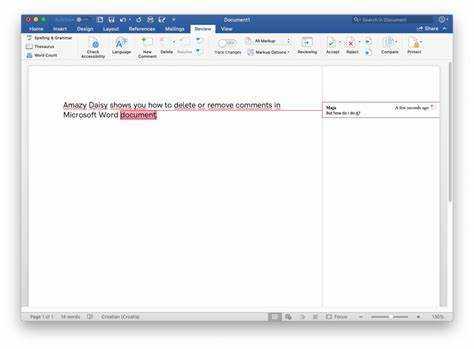
-
মাইক্রোসফ্ট ওয়ার্ড অনেক পেশাদারদের জন্য আবশ্যক। এটির একটি দুর্দান্ত বৈশিষ্ট্য রয়েছে যেখানে ব্যবহারকারীরা মন্তব্য করতে পারেন। কিন্তু কখনও কখনও আপনি এই মন্তব্য লুকাতে চান. এখানে কিভাবে.
-
টুলবারে রিভিউ ট্যাবে ক্লিক করুন। মন্তব্য বিভাগটি সন্ধান করুন এবং এর পাশের ড্রপডাউন মেনুতে ক্লিক করুন। আপনি বিকল্পগুলি দেখতে পাবেন যেমন: মার্কআপ দেখান, চূড়ান্ত দেখানো মার্কআপ এবং চূড়ান্ত। চূড়ান্ত নির্বাচন করুন এবং সমস্ত মন্তব্য চলে যাবে!
-
মন্তব্য পরিত্রাণ পেতে আরেকটি উপায় ট্র্যাক পরিবর্তন বৈশিষ্ট্য ব্যবহার করা হয়. এটি মন্তব্য সহ পরিবর্তনগুলির উপর নজর রাখে। মন্তব্য লুকাতে, পর্যালোচনা ট্যাবে যান এবং ট্র্যাক পরিবর্তন বোতামে ক্লিক করুন। নো মার্কআপ নির্বাচন করুন এবং মন্তব্যগুলি অদৃশ্য হয়ে যাবে৷
-
আরও বেশি নিয়ন্ত্রণের জন্য, মন্তব্য ফলকে প্রত্যাখ্যান বা স্বীকার বিকল্পগুলি ব্যবহার করুন। পর্যালোচনা ট্যাবে যান এবং মন্তব্য বিভাগের নীচে ডানদিকে ছোট তীরটিতে ক্লিক করুন। প্রত্যাখ্যান বা পৃথকভাবে প্রতিটি মন্তব্য গ্রহণ.
-
মাইক্রোসফট ওয়ার্ডে মন্তব্য লুকানো সহজ। আপনি একটি প্রতিবেদনের একটি চূড়ান্ত সংস্করণ তৈরি করছেন বা শুধুমাত্র একটি পরিষ্কার দৃশ্য চান, এই বিকল্পগুলি আপনাকে নিয়ন্ত্রণ দেয়। সেই মন্তব্যগুলি লুকিয়ে রাখতে আপনার নথি সংরক্ষণ করতে ভুলবেন না! এখন আপনি স্বাচ্ছন্দ্যে লেখালেখিতে ফিরে যেতে পারেন।
ধাপ 1: মাইক্রোসফ্ট ওয়ার্ডে ডকুমেন্টটি খোলা
মাইক্রোসফ্ট ওয়ার্ডে একটি ফাইল আনলক করা মন্তব্যগুলি বন্ধ করার এবং সেগুলি গোপন রাখার প্রাথমিক পদক্ষেপ। আসুন সহজে আপনার নথি অ্যাক্সেস করার প্রক্রিয়ার মধ্যে একটি ডুব দেওয়া যাক।
প্রক্রিয়া ব্যবস্থাপনা কি
Microsoft Word এ আপনার নথি খুলতে:
- আপনার কম্পিউটারে Microsoft Word চালান।
- স্ক্রিনের উপরের বাম কোণে অবস্থিত ফাইল ট্যাবে আলতো চাপুন।
- প্রদর্শিত ড্রপ-ডাউন মেনু থেকে ওপেন বাছুন।
- আপনার স্থানীয় বা ক্লাউড স্টোরেজ থেকে পছন্দসই নথি খুঁজুন এবং নির্বাচন করুন।
আপনি এই পদক্ষেপগুলি অতিক্রম করার পরে, আপনি মাইক্রোসফ্ট ওয়ার্ডে আপনার নথিটি সফলভাবে খুলবেন। এখন, কীভাবে মন্তব্যগুলি বন্ধ করা যায় এবং সেগুলি লুকানো যায় তা বোঝার জন্য আরও দেখুন।
কিভাবে একটি মাইক্রোসফ্ট পৃষ্ঠ প্রো স্ক্রিনশট
আপনার দস্তাবেজটি খোলার সময় আপনি যদি কোনও সমস্যার সম্মুখীন হন তবে এখানে একটি আকর্ষণীয় বাস্তব-জীবনের চিত্র রয়েছে যা এই পদক্ষেপটি স্বীকৃতি দেওয়ার তাত্পর্যকে ব্যাখ্যা করে। জেন, একটি আঁটসাঁট সময়সীমা সহ লেখক, তার কম্পিউটারে প্রযুক্তিগত সমস্যার কারণে মাইক্রোসফ্ট ওয়ার্ডে তার নথি অ্যাক্সেস করতে অসুবিধা হয়েছিল৷ সাহায্য চাওয়ার পর, তিনি শেষ পর্যন্ত তার দস্তাবেজ খুলতে এবং এই মৌলিক পদক্ষেপ সম্পর্কে তার দৃঢ় সংকল্প এবং জ্ঞানের কারণে পরিশ্রমের সাথে কাজ চালিয়ে যেতে সক্ষম হন।
এখন যেহেতু আমরা মাইক্রোসফ্ট ওয়ার্ডে একটি নথি খোলা শিখেছি, আসুন মন্তব্যগুলি বন্ধ করার এবং সেগুলিকে কার্যকরভাবে লুকানোর পরবর্তী ধাপে এগিয়ে যাই।
ধাপ 2: মন্তব্য প্যানেল খোঁজা
- Word এ আপনার নথি খুলুন।
- স্ক্রিনের উপরের দিকে যান এবং ক্লিক করুন পুনঃমূল্যায়ন ট্যাব
- আঘাত মার্কআপ দেখান এর মধ্যে বোতাম মন্তব্য অধ্যায়.
- একটি ড্রপ-ডাউন মেনু পপ আপ - নির্বাচন করুন মন্তব্য.
মন্তব্য প্যানেল সনাক্ত করে, আপনি সহযোগিতা প্রক্রিয়া চলাকালীন আপনার বা অন্যদের করা মন্তব্যগুলি দ্রুত দেখতে এবং প্রতিক্রিয়া জানাতে পারেন। এই বৈশিষ্ট্যটি আপনার নথির মধ্যে সংগঠিত এবং যোগাযোগ করতে সহায়তা করে।
মিস করবেন না! মন্তব্য প্যানেল খুঁজুন এবং আপনার নথির প্রতিক্রিয়া এবং সহযোগিতার নিয়ন্ত্রণ নিন। আপনার লেখা এই বৈশিষ্ট্য থেকে উপকৃত হবে, উত্পাদনশীলতা এবং পেশাদারিত্ব বৃদ্ধি করবে।
ধাপ 3: মন্তব্য লুকানো
মাইক্রোসফ্ট ওয়ার্ডে মন্তব্য গোপন করতে, এই 5টি মৌলিক পদক্ষেপ নিন:
- Microsoft Word এ আপনার নথি খুলুন।
- উপরের রিভিউ ট্যাবে যান।
- মন্তব্য বিভাগে, মার্কআপ দেখান ড্রপডাউন মেনু নির্বাচন করুন।
- আপনার নথিতে সমস্ত মন্তব্য লুকানোর জন্য মন্তব্য বিকল্প থেকে টিক চিহ্ন মুক্ত করুন।
- পৃথক মন্তব্য লুকাতে, প্রতিটিতে ক্লিক করুন এবং মন্তব্য মুছুন নির্বাচন করুন।
আপনি ট্র্যাক পরিবর্তন বিকল্পের অধীনে সেটিংস পরিবর্তন করতে পারেন। মন্তব্য লুকিয়ে বা মুছে ফেলার পরে নথি সংরক্ষণ করতে ভুলবেন না।
এটা লক্ষণীয় যে মন্তব্য লুকানো সহযোগিতাকে কঠিন করে তুলতে পারে। অন্যরা আপনার পরামর্শ বা প্রতিক্রিয়া দেখতে সক্ষম হবে না। আপনার দস্তাবেজ পর্যালোচনা করার জন্য অন্যদের প্রয়োজন হলে মন্তব্যগুলি দেখান৷ আপনার দল থেকে মূল্যবান ইনপুট পান!
ধাপ 4: পরিবর্তনগুলি সংরক্ষণ করা হচ্ছে
- ক্লিক করুন ফাইল আপনার Microsoft Word নথির উপরের বাম কোণে ট্যাব।
- চাপুন Ctrl + S অথবা নির্বাচন করুন সংরক্ষণ .
- আপনার ফাইল সংরক্ষণ করার জন্য একটি স্থান চয়ন করুন এবং এটির জন্য একটি নাম লিখুন ফাইলের নাম ক্ষেত্র
- তারপর ক্লিক করুন সংরক্ষণ আপনার রিভিশন সুরক্ষিত করতে।
- এছাড়াও আপনি ক্লিক করতে পারেন সংরক্ষণ করুন একটি ভিন্ন নাম এবং বিন্যাসে সংরক্ষণ করতে।
- আপনার সমস্ত কঠোর পরিশ্রম সংরক্ষণ করতে মিস করবেন না! এখন আপনার পরিবর্তনগুলি সংরক্ষণ করুন এবং নিশ্চিত করুন যে আপনার সম্পাদনাগুলি নিরাপদে সংরক্ষণ করা হয়েছে৷
- নিয়ন্ত্রণ নিন এবং দ্রুত আপনার নথি সংরক্ষণ করুন.
উপসংহার
আমরা Microsoft Word এ মন্তব্য বন্ধ করার বিভিন্ন উপায় দেখেছি। এই পদক্ষেপগুলি অনুসরণ করলে যেকোনো অবাঞ্ছিত মন্তব্য লুকিয়ে রাখবে এবং নথিটিকে আরও পেশাদার করে তুলবে৷
কিভাবে শেয়ারপয়েন্টে একটি পৃষ্ঠা সম্পাদনা করতে হয়
- মন্তব্য সম্পূর্ণরূপে নিষ্ক্রিয় করতে, 'পর্যালোচনা' ট্যাবে যান। 'পর্যালোচনা ফলক' ড্রপ-ডাউন বোতামে ক্লিক করুন এবং 'নো মার্কআপ' নির্বাচন করুন। এটি মন্তব্যগুলিকে অদৃশ্য করে তুলবে কিন্তু মুছে ফেলবে না।
- মন্তব্যগুলি অক্ষম করার পাশাপাশি, আপনি সম্পাদনার জন্য নথিটি লক বা আনলক করতে পারেন৷ এটি অন্যদের পরিবর্তন করা বা মন্তব্য যোগ করা থেকে বিরত রাখে।
- আপনি একটি পাসওয়ার্ড দিয়ে আপনার নথি রক্ষা করতে পারেন। এটি সম্পাদনাকে সীমাবদ্ধ করে এবং আপনার অনুমতি ছাড়া যেকোনো মন্তব্য বন্ধ করে।
এই কাজগুলি করার মাধ্যমে, আপনার মাইক্রোসফ্ট ওয়ার্ড নথিগুলি অবাঞ্ছিত মন্তব্যগুলি থেকে মুক্ত হবে এবং দুর্দান্ত দেখাবে।
মজার ঘটনা: মাইক্রোসফ্ট সাপোর্ট অনুসারে, মাইক্রোসফ্ট ওয়ার্ডে মন্তব্যগুলি হ্রাস করা সহযোগিতার উন্নতি করে এবং উত্পাদনশীলতা বাড়ায়।














